Программа Photoshop – это мощнейший инструмент для дизайнеров и обычных пользователей, который позволяет производить самые разнообразные графические операции с изображениями. И из этой статьи вы узнаете, как сделать выразительные глаза при помощи Фотошопа. Сразу стоит сказать, что от вас требуются минимальные знания этой программы, достаточно просто следовать легким инструкциям. Если вы задаетесь вопросом: «Как сделать выразительные глаза?», то продолжайте чтение.

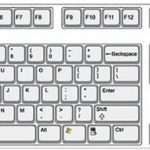 Вам будет интересно:Почему не работает Print screen?
Вам будет интересно:Почему не работает Print screen?
В общем значении принято считать, что выразительные глаза - это их более яркая форма с четкими контурами. Визажисты могут раскритиковать данное непрофессиональное определение, но нас это не должно волновать. По сути, нашей задачей является сделать глаза ярче. В Фотошопе данная операция может выполняться с использованием различных инструментов и наборов средств. Ну а мы будем рассматривать самые легкие и эффективные методы.

Первый способ. Я называю данный способ самым простым. Так как все происходит буквально за 5 минут. Суть этого способа заключается в том, что мы переносим отдельно глаза на новый слой и при помощи некоторого набора инструментов производим настройку. Итак, приступим к инструкции: «Как сделать выразительные глаза». Первый способ:

Второй способ. Этот способ очень похож на первый. В обоих случаях 1, 2, 5 пункты инструкции совпадают. Расходятся только дальнейшие действия. Для того чтобы выразить глаза, можно использовать средство под названием «цветовой тон/насыщенность» (Ctrl + U). Как только вы отделили глаза от основной части изображения, нужно поэкспериментировать с ползунком насыщенности и яркости. Производите настройки на свой вкус.
Третий способ. Этот вариант несколько отличается от предыдущих. Здесь вы также выделяете глаза и переносите их на новый слой. В верхней панели программы нужно зайти во вкладку «фильтры» – «другое» – «цветовой контраст». Выставляйте значение по своему усмотрению, рекомендуется выбрать 14. Далее в параметрах наложения выбирайте жесткий свет. Вдобавок можно снизить параметр «непрозрачность».
Стоит заметить, что можно использовать ранее указанные инструкции не по прямому назначению. При помощи них можно, например, сделать фото ярче. В Фотошопе нет такого понятия «прямое или косвенное назначение». Вы можете использовать любые комбинации настроек и инструментов на свое усмотрение. На этом все. Надеюсь, данная статья помогла вам понять, как сделать выразительные глаза.
